अपने वीडियो कार्ड को कैसे बेंचमार्क करें (और दूसरों से तुलना कर सकते हैं)

बहुत सारे मानक, बल्कि तकनीकी मानकों और शब्दजाल से भरे हुए हैं। क्या GPU प्रदर्शन (एक प्रमुख वीडियो कार्ड अपग्रेड से पहले और बाद में) के बीच तुलना करने का एक सरल तरीका है? आगे पढ़िए कैसे हम बताते हैं.
प्रिय HTG,
मैंने अपने डेस्कटॉप के लिए एक नया वीडियो कार्ड ऑर्डर किया है और जब मैं प्रतीक्षा कर रहा हूं, मैं कुछ बेंचमार्क प्रदर्शन करना चाहूंगा। मेरी एकमात्र वास्तविक प्रेरणा इतनी है कि मैं वापस बैठ सकता हूं और कह सकता हूं कि "हाह!" नए कार्ड को देखते हुए वीडियो कार्ड अपग्रेड के लिए यह सब पैसे देने लायक था.
मैंने देखा कि आप लोगों ने हाल ही में समीक्षा की गई जलाने की आग के GPU को बेंचमार्क किया है। क्या कंप्यूटर साक्षर के लिए एक आसान तरीका है, लेकिन खुद की तरह सुपर तकनीकी आदमी को एक ही चीज़ आसानी से करने के लिए नहीं है? धन्यवाद!
साभार,
अपग्रेडिन 'जीपीयू
हालांकि बेंचमार्किंग बेहद तकनीकी और समय लेने वाली हो सकती है, लेकिन निश्चित रूप से यह होना जरूरी नहीं है। और, बस अपने नए GPU के खिलाफ अपने पुराने GPU को बेंचमार्क करने के मामले में, वास्तव में सरल समाधान हैं.

वास्तव में, GPU बेंचमार्क टूल जिसका उपयोग हमने किंडल फायर रिव्यू, 3DMark के लिए किया था, एक क्रॉस प्लेटफॉर्म टूल भी है। न केवल यह क्रॉस प्लेटफॉर्म है, बल्कि एक मुफ्त डेस्कटॉप संस्करण है, और आप अपने परिणामों की तुलना दुनिया भर की अन्य मशीनों से भी कर सकते हैं।.
यदि आप उत्सुक हैं कि मुक्त और वेतन संस्करण के बीच प्राथमिक अंतर क्या है, तो वेतन संस्करण आपको किसी भी क्रम में बेंचमार्क के अनुक्रम को चलाने की अनुमति देता है (या बेंचमार्क में से केवल एक को चलाने के लिए चुनते हैं) और साथ ही लूप की क्षमता। तनाव परीक्षण के लिए परीक्षण और एक अतिरिक्त चरम परीक्षण चलाते हैं.
प्रकाश के उपयोग के लिए जहां आप बस यह देखना चाहते हैं कि आपकी नई प्रणाली की तुलना में आपका पुराना सिस्टम कितना बेहतर है, मुफ्त संस्करण काफी शक्तिशाली है। इसका उपयोग करने के लिए, 3Dmark पेज पर जाएं, डेमो डाउनलोड करें (हालांकि वे आपको स्टीम, वाल्व के गेम / सॉफ़्टवेयर वितरण नेटवर्क का उपयोग करने के लिए प्रोत्साहित करते हैं, डेमो डाउनलोड करने के लिए, आप इसे बिना स्टीम अकाउंट के सीधे डाउनलोड करने के लिए मिरर बटन का उपयोग कर सकते हैं).
3Dmark डाउनलोड और इंस्टॉल करने के बाद, वास्तव में केवल एक चीज है जो आपको अपने परीक्षण चलाने से पहले करनी होगी। प्रक्रिया के दौरान कोई भी पॉप-अप या फ़ोकस-चोरी घुसपैठ बेंचमार्क को बंद कर देगा। इसका मतलब है कि किसी भी तरह का सिस्टम ट्रे पॉपअप नोटिफिकेशन या कोई भी "आईट्यून्स का नया वर्जन उपलब्ध है!" टाइप पॉपअप आपको टेस्ट सीक्वेंस को रिस्टार्ट करने के लिए मजबूर करेगा। हम उन सभी ऐप्स को बंद करने का एक क्षण लेने का सुझाव देते हैं जो ऐसे पॉपअप उत्पन्न कर सकते हैं (जैसे टास्क मैनेजर में ituneshelper.exe को मारना).

एक बार जब आप ऐसा कर लेते हैं, तो 3Dmark लॉन्च करें और परीक्षण शुरू करें। नीचे हाथ, 3DMark यह हमारा पसंदीदा बेंचमार्क सॉफ्टवेयर है सुंदर देखने के लिए। आपको तीन प्रमुख परीक्षणों के माध्यम से लिया जाएगा: आइस स्टॉर्म, क्लाउड गेट और फायर स्ट्राइक। प्रत्येक परीक्षण एक अलग तरह के गेमिंग का अनुकरण करता है और फ्रेम दर, भौतिकी सिमुलेशन, प्रतिपादन क्षमताओं और अन्य GPU-केंद्रित कार्यों जैसी चीजों का परीक्षण करता है.
जब पूरा अनुक्रम पूरा हो जाता है, तो आपको एक परिणाम पृष्ठ पर ले जाया जाएगा, जो न केवल आपके परिणाम दिखाएगा, बल्कि परीक्षण ले चुके अन्य मशीनों के खिलाफ आपके प्रदर्शन को रैंक करेगा। यदि आपकी रिग नीचे की श्रेणी (विश्व स्तर पर बोलने) में है तो निराश न हों। याद रखें कि वहाँ बहुत सारे हार्डकोर गेमर्स हैं जो ड्यूल कटिंग-एज GPU सेटअप के साथ समान बेंचमार्क चलाते हैं.

अब, यदि आप अपग्रेड करने की कोई योजना नहीं के साथ बस अपने वर्तमान रिग का परीक्षण कर रहे हैं, तो बस यहां अपने परिणामों की समीक्षा और बचत पर्याप्त है। यदि आप अपग्रेड के बाद परिणामों की तुलना करना चाहते हैं, तो आप परिणाम सहेजना चाहेंगे और नया GPU स्थापित होने के बाद फिर से परीक्षण चलाएंगे.
नए GPU के साथ बेंचमार्क को फिर से चलाने पर आप अपने 3DMark खाते में आशा कर सकेंगे और परिणामों की तुलना इस तरह करेंगे:
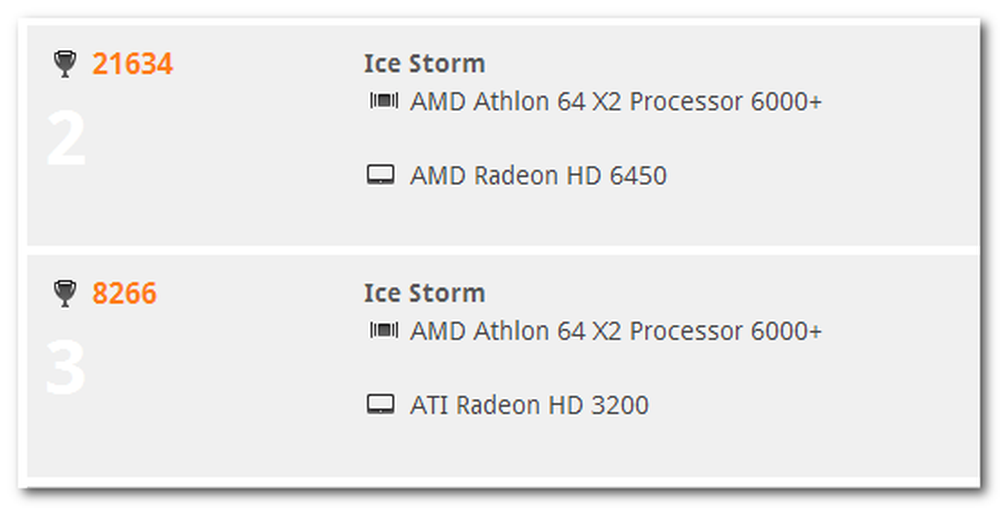
3DMark की एक मुफ्त प्रतिलिपि के साथ सशस्त्र, आप आसानी से अपनी मशीन को बेंचमार्क कर पाएंगे, वीडियो कार्ड को स्वैप कर सकते हैं, इसे फिर से बेंचमार्क कर सकते हैं और परिणाम की तुलना कर सकते हैं-कोई तकनीकी डिग्री की आवश्यकता नहीं है.




